Tytuł artykułu: Kompresor obrazu do witryny internetowej [Metody online i offline]
Obrazy są niezbędne, aby strony internetowe dodawały atrakcyjności wizualnej i tworzyły atrakcyjną treść. Trzeba wiedzieć, że rozmiar obrazu na stronie internetowej ma znaczenie. Jeśli jest zbyt duży, Twoja witryna będzie się ładować powoli i będzie źle wyświetlać. W takim przypadku musisz skompresować swoje obrazy z różnych powodów, które są korzystne dla Twojej witryny. Ten wpis cię nauczy jak skompresować obraz do internetu. Poza tym zaprezentuje kompresory obrazu, na których można polegać. Czy jesteś gotowy, aby poznać te metody? Jeśli tak, przejdź do poniższych informacji.
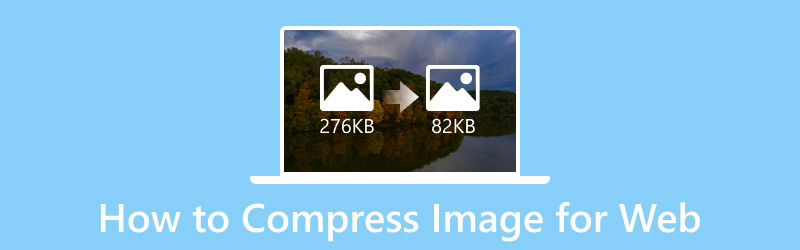
ZAWARTOŚĆ STRONY
Część 1. Przedstaw najlepszy rozmiar obrazu dla witryny
Konieczne jest rozważenie rozmiaru obrazu witryny z trzech powodów: szybkości strony, rankingu i doświadczenia użytkownika. Tak więc złe wybory dotyczące rozmiaru obrazu mogą wpłynąć na wszystkie trzy z tych wskaźników, zazwyczaj w tym samym czasie. W związku z tym musisz wybrać najlepszy rozmiar obrazu dla witryny, ponieważ może to pomóc ulepszyć je wszystkie.
Przedstawimy Ci najlepszy rozmiar obrazu dla witryny, aby poprawić wrażenia użytkownika i szybkość strony oraz ranking:
| Typ obrazu witryny | Wymiary obrazu | Współczynnik proporcji obrazu |
| Zdjęcie w tle | 1920 × 1080 pikseli | 16:9 |
| Baner strony internetowej | 250 × 250 pikseli | 1:1 |
| Obraz bloga | 1200 × 630 pikseli | 3:2 |
| Obraz bohatera | 1280 × 720 pikseli | 16:9 |
| Logo (kwadrat) | 100 × 100 pikseli | 1:1 |
| Logo (prostokąt) | 250 × 100 pikseli | 2:3 |
| Ikony mediów społecznościowych | 32 × 32 piksele | 1:1 |
| Favicon | 16 × 16 pikseli | 1:1 |
| Miniatura | 150 × 150 pikseli | 1:1 |
| Obrazy lightbox (pełny ekran) | 1600 × 500 pikseli | 16:9 |
Część 2. Dlaczego kompresować obraz do Internetu
Dlaczego potrzebujesz skompresować obraz na stronę internetową? Ta część odpowie Ci na to pytanie. Dzięki temu dogłębnie zrozumiesz, dlaczego konieczne jest kompresowanie obrazów na stronach internetowych. Bez zbędnych ceregieli przejdź do następujących informacji.
- Skompresowany obraz może zwiększyć szybkość witryny i przyspieszyć jej ładowanie.
- Zapewnia najlepsze wrażenia użytkownikom odwiedzającym Twoją witrynę.
- Przesyłanie skompresowanego obrazu zajmuje mniej czasu.
- Zajmuje mniej miejsca nie tylko w Twojej witrynie, ale także na dyskach twardych lub w chmurze.
- Skompresowany obraz wygląda na ekranie tak samo ostro jak oryginał.
- Skompresowane obrazy mogą poprawić wydajność witryny i rankingi optymalizacji pod kątem wyszukiwarek.
Część 3. Jak skompresować obraz do Internetu
1. Sposób online: darmowy kompresor obrazów online
Jeśli jesteś typem użytkownika, który woli wykonywać swoje zadania online, możesz liczyć na Darmowy kompresor obrazów Vidmore online. Jest to internetowy kompresor obrazu, do którego dostęp i korzystanie jest bezpłatne. Wymaga zalogowania się na konto i nie wymaga instalowania programu na pulpicie. Ten internetowy kompresor obrazów ma prosty interfejs, ułatwiający nawigację początkującym lub profesjonalnym użytkownikom. Dobrą rzeczą w tej platformie jest to, że zapewnia różne punkty do kompresji obrazów. Jednym z wymienionych punktów jest to, że skompresowane obrazy ładują strony internetowe szybciej. Mając to na uwadze, rozważ skompresowanie obrazów do Internetu, aby zapewnić doskonałe wrażenia użytkownika w przeglądarkach internetowych.
Nie musisz się martwić, czy ta platforma może skompresować Twój format obrazu, ponieważ obsługuje różne formaty. Te formaty to JPG, JPEG, PNG, SVG i GIF, które można zoptymalizować i skompresować do 80% i zachować obrazy wysokiej jakości. Obsługuje kompresję wsadową, więc jeśli chcesz zaoszczędzić czas, możesz dodać wiele obrazów jednocześnie zamiast kompresować je pojedynczo. Ponadto może kompresować obrazy do 60% ich oryginalnego rozmiaru bez poświęcania funkcji i jakości obrazu.
Tutaj przedstawiamy krok po kroku proces kompresji obrazu do Internetu za pomocą Vidmore Free Image Compressor online:
Krok 1. Odwiedź Vidmore Free Image Compressor Online
Na początek, korzystając z przeglądarki, spójrz na oficjalną stronę internetową Vidmore Free Image Compressor Online. Po przejściu do głównego interfejsu skompresuj obrazy za pomocą internetowego kompresora obrazów.
Krok 2. Dodaj obrazy do Vidmore Free Image Compressor Online
Udaj się do środkowej części głównego interfejsu. Tutaj zobaczysz przycisk, w którym dodasz swoje zdjęcia. Poza tym zobaczysz informację, że możesz dodać 40 obrazów i 5 megabajtów na raz. Jeśli chcesz spędzić mniej czasu, możesz przesłać je razem, zamiast kompresować je pojedynczo.
Kliknij (+), a narzędzie internetowe automatycznie otworzy folder na pulpicie. Następnie wybierz obrazy, które chcesz poddać kompresji, a rozmiar pliku obrazu zostanie później zmniejszony.
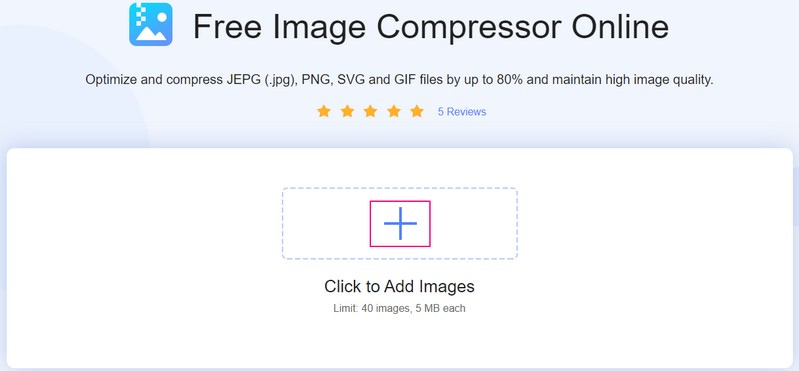
Krok 3. Pobierz skompresowane obrazy
Po wybraniu obrazów zobaczysz, że przechodzą przez proces przesyłania i kompresji. Jak widać, rozmiar pliku obrazu został zmniejszony z 215,91 KB do 47,53 KB. Po tym zobaczysz słowo Skończone zaznaczony na zielono obok pliku obrazu na ekranie. Jest to wskazówka, że internetowy kompresor obrazu pomyślnie skompresował obraz.
Stuknij w Ściągnij wszystko przycisk, aby zapisać skompresowany plik obrazu na pulpicie. Następnie pojawi się folder, w którym na ekranie znajduje się zapisany skompresowany plik obrazu.
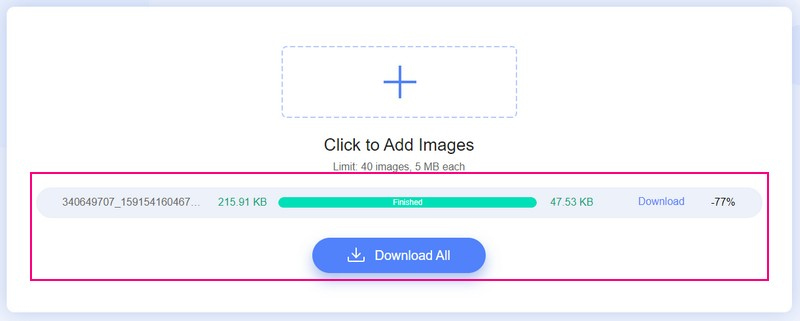
2. Tryb offline: Photoshop
Photoshop jest powszechnie używany do projektowania graficznego, tworzenia obrazów i edycji zdjęć. Oferuje kilka funkcji edycji obrazów opartych na pikselach, grafiki wektorowej i grafiki rastrowej. Ponadto obsługuje różne formaty plików graficznych, które można przekonwertować na inny. Photoshop to jedna z najlepszych platform z unikalnym algorytmem do kompresji zdjęć na strony internetowe. Poza tym może skompresować partię obrazów na twoim komputerze. Może pomóc zoptymalizować szybkość ładowania strony internetowej i zmniejszyć rozmiar obrazów.
Tutaj przedstawiamy krok po kroku proces kompresji obrazu w programie Photoshop na potrzeby Internetu:
Krok 1. Uruchom aplikację na pulpicie. Po otwarciu programu przejdź do Plik i wybierz otwarty opcja. Następnie otworzy folder na pulpicie i wybierze obraz, który chcesz poddać kompresji.
Krok 2. Udaj się do Plik kartę ponownie i wybierz Zapisz dla Internetu i urządzeń opcja kompresji obrazu do sieci. Dzięki temu będziesz mieć mniejszy rozmiar pliku obrazu, który możesz uzyskać za pomocą tego programu.
Krok 3. Rozpocznij modyfikację innych parametrów, takich jak Rozmiar obrazu, Zoptymalizowany, Preset, Procentlub Jakość. Modyfikowanie tych parametrów pomaga zachować jakość obrazu.
Wyświetl podgląd obrazu i różnicę między jakością a porównaniem rozmiaru pliku w formacie 4-Up przycisk. Poza tym, jeśli chcesz skompresować określony rozmiar, możesz odpowiednio oszacować procent.
Krok 4. Uderz w Wybierz przycisk prędkości pobierania, aby zmienić rozmiar/czas pobierania. Dzięki temu uzyskasz oszacowanie, ile czasu zajmie pobranie obrazu w wybranym miejscu Rozmiar/Czas pobierania.
Krok 5. Po usatysfakcjonowaniu naciśnij przycisk Zapisz, aby skompresować obraz do Internetu za pomocą programu.
Uwaga: Zapisz wyjściowy plik skompresowanego obrazu w innym folderze, aby zastąpić oryginalny.
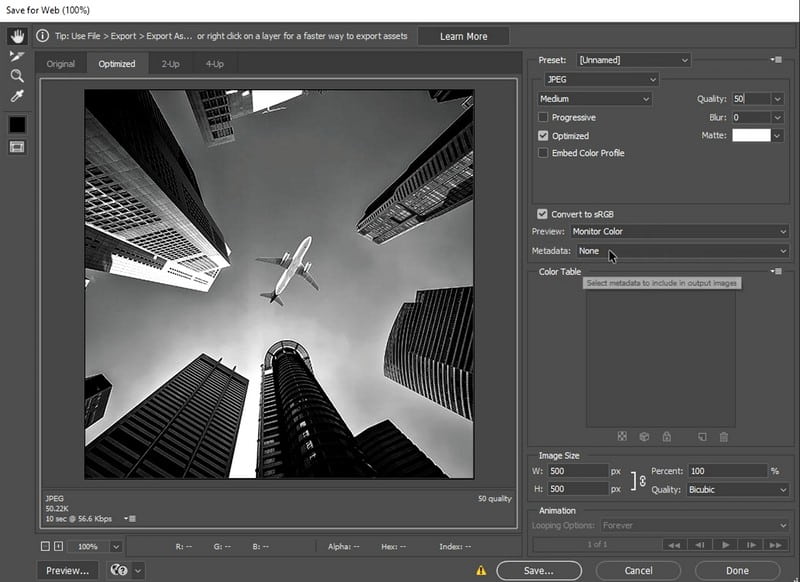
Część 4. Często zadawane pytania dotyczące kompresji obrazów internetowych
Jakie typy formatów są obsługiwane przez Internet?
Typowe formaty obrazów obsługiwane i używane na stronie internetowej to PNG, JPEG, GIF, SVG i WebP.
Jaki jest najlepszy format kompresji obrazów internetowych?
PNG to najlepszy format kompresji obrazów internetowych, ponieważ obsługuje kompresję bezstratną, zachowując szczegóły i kontrast między kolorami. Poza tym jest powszechnie używany do tworzenia banerów, grafik, infografik i zrzutów ekranu.
Czy JPG lub PNG są lepsze dla stron internetowych?
Wybierz format JPG, jeśli wolisz szybko ładujący się skompresowany obraz. Jednak wybierz PNG, jeśli chcesz mieć wyraźny obraz wysokiej jakości na stronach internetowych.
Wniosek
Rozważ kompresję obrazów, aby strona działała szybciej. Ten post prezentowany online i offline kompresor obrazu na stronę internetową. Jednak program Photoshop wymaga subskrypcji w celu kompresji obrazów. Więc jeśli chcesz użyć bezpłatnego kompresora obrazu, polegaj na Vidmore Free Image Compression Online. Może pomóc w kompresji obrazów i szybkim i bezproblemowym umieszczeniu wyniku bezpośrednio na stronie internetowej.



